De 8 bästa dolda Android 13-funktionerna du måste prova
Miscellanea / / April 05, 2023
Android 13 får flera tillägg för livskvalitet för att förbättra den övergripande användarupplevelsen. Förutom Material You-förbättringar, nya bakgrundsbilder, förbättringar av låsskärmen och mer. Här är de bästa dolda Android 13-funktionerna du måste prova.

Med Android 12 förde Google med sig ett fräschare gränssnitt med nya animationer och Material You-designspråk till smartphones. Android 13 fokuserar på smarta justeringar för att leverera användarförbättringar och förbättringar över hela linjen.
Även om det finns flera stora och små funktioner samt förbättringar med Android 13, har vi samlat några av de mest imponerande funktionerna som du måste prova på din telefon. Låt oss börja.
1. Skanna en QR-kod
Precis som du blev till och med vi förvånade över att se att det tog Google så många år att ta med en inbyggd QR-kodskanner. Med Android 13 behöver du inte använda slumpmässiga tredjepartsappar fyllda med annonser skanna en QR-kod. Du kan också göra samma sak från snabbväxlingsmenyn.
Observera att våra skärmdumpar är tagna på en Google Pixel 6a som kör Android 13. Så gränssnittet på din telefon kan vara lite annorlunda beroende på dess modell och tillverkare.
Steg 1: Svep nedåt från startskärmen för att öppna meddelandecentret.
Steg 2: Svep nedåt igen för att kontrollera menyn Snabbinställningar.
Steg 3: Tryck på den lilla pennikonen för att kontrollera alla snabba växlar i aktion.

Steg 4: Dra och släpp QR-kodskannerbrickan längst upp och tryck på bakåtknappen.

Så nästa gång du vill skanna en QR-kod i butiken eller på en affisch vet du hur snabbt du ska piska ut din Android-telefon och komma åt den här dedikerade knappen från snabbinställningar-menyn.
2. Styr ditt smarta hem från låsskärmen
Du behöver inte längre låsa upp din telefon för att släcka lampor eller slå på fläktar. Android 13 låter dig komma åt smarta hemenheter kopplade till Google Home direkt på låsskärmen. Överraskande nog är det här alternativet inaktiverat som standard. Så du måste aktivera det med hjälp av stegen nedan.
Steg 1: Öppna Inställningar på din Android-telefon.

Steg 2: Välj Display.
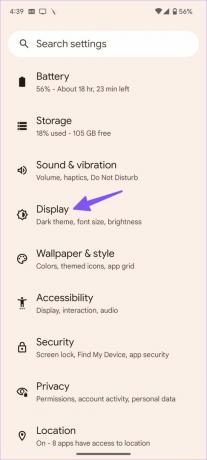
Steg 3: Tryck på låsskärmen.

Steg 4: Aktivera "Kontroll från den låsta enheten".

3. Njut av appar på ditt lokala språk
Om du vill använda YouTube- eller WhatsApp-appen på ditt lokala språk kan du enkelt göra det utan att ändra systemspråket på din telefon. Det kanske inte är till hjälp att chatta och kommunicera på det språk du väljer, och det är en välkommen förändring för dessa flerspråkiga konversationer. Här kan du ställa in appspecifikt språk. Vi använder YouTube som exempel.
Steg 1: Tryck länge på YouTube-appikonen och öppna menyn Appinformation.
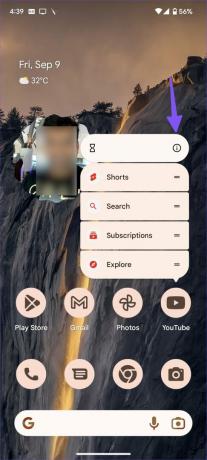
Steg 2: Bläddra till Språk, som är inställt på systemets standard.
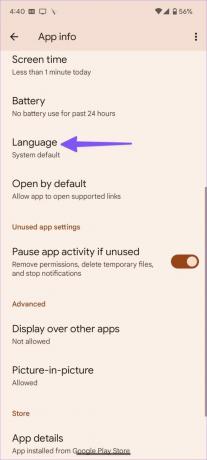
Steg 3: Välj ditt lokala språk från listan och njut av appen utan problem.

Under de första dagarna av Android 13 kan den här funktionen vara begränsad till inhemska och utvalda populära appar. Det beror på att utvecklarna måste uppdatera sina appar för att stödja den här funktionen.
4. Förbättrat urklipp
Kopiera och klistra funktionen har förblivit densamma på Android genom åren. Android 13 får ett nytt tillägg för att redigera din kopierade text när du är på språng. Om du vill göra små redigeringar i texten kan du enkelt göra det från en editor och klistra in texten.
Steg 1: Kopiera valfri text på din Android-telefon.
Steg 2: En liten popup-meny med text visas i det nedre vänstra hörnet.
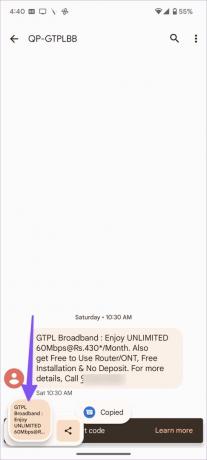
Steg 3: Tryck på den för att öppna textredigeringsmenyn.
Steg 4: Gör de nödvändiga ändringarna och tryck på Klar-knappen.

Det kommer att redigera din kopierade text och den är redo att delas via text, e-post, WhatsApp och andra sätt.
5. Kontrollera Aktiva appar
Bortsett från några få undantag som VPN, urklipp, dataövervakningsappar, etc., behöver du inte appar som ständigt körs i bakgrunden. Du har en otrolig batteritid kvar (även på din Android-telefons 5000mAh battericell) när onödiga förblir aktiva på din telefon. Android 13 visar aktiva appar från menyn Snabbinställningar. Du kan titta över dem och stoppa onödiga.
Steg 1: Gå till menyn Snabbinställningar på din Android-telefon (se stegen ovan).
Steg 2: När en app körs aktivt i bakgrunden kommer du att se en indikation bredvid inställningsväxeln. Tryck på den för att kontrollera appar och tryck på Stopp-knappen.
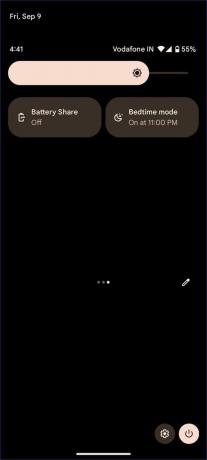
6. Aktivera mörkt tema vid läggdags
Om du använder läggdagsläge på din Android-telefon kan Android 13:s nya trick vara till hjälp för dig. Android 13 introducerar ett genomtänkt tillägg för att automatiskt aktivera mörkt tema under läggdagsläge. När allt kommer omkring är det vettigt att använda ett mörkt tema på natten för att minska ögonbelastningen.
Steg 1: Öppna Inställningar-appen på din Android och gå till avsnittet Display (se stegen ovan).
Steg 2: Välj ett mörkt tema.
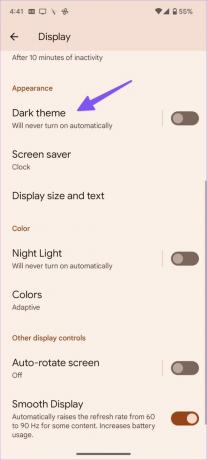
Steg 3: Tryck på Schema och välj "Aktiveras vid läggdags".

7. Anpassa vibrationer och haptik för larm
Om din älskade ständigt klagar över starka vibrationer och haptik i morgonlarm, kan du följa stegen nedan för att minska den totala intensiteten.
Steg 1: Öppna appen Inställningar på din Android och gå till avsnittet Ljud och vibration.

Steg 2: Rulla ned och tryck på Vibration & haptics.

Steg 3: Använd ett reglage för att minska larmvibrationer.

8. Använd ficklampa på språng
Google tillkännagav funktionen "Quick Tap" med Android 12. Med Android 13 kan du nu dubbelknacka på baksidan av din telefon för att slå på ficklampan.
Steg 1: Öppna Inställningar-appen på din Android, scrolla ned till System-sektionen och tryck på den.

Steg 2: Välj Gester.

Steg 3: Tryck på "Snabbtryck för att starta åtgärd" och aktivera växeln "Använd snabbtryck" från följande meny.

Steg 4: Tryck på alternativknappen bredvid "Växla ficklampa" och du är klar.
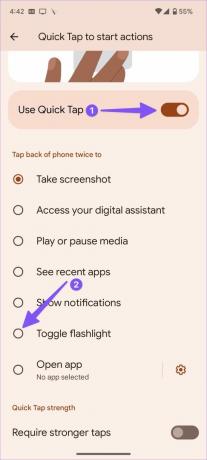
Android 13 är en välkomstuppgradering
Även om Android 13 inte medförde drastiska designförändringar, är den kommande uppdateringen från Google fullproppad med användbara funktioner. Vilka tillägg ser du mest fram emot? Dela dina favoriter i kommentarerna.
Senast uppdaterad 12 september 2022
Ovanstående artikel kan innehålla affiliate-länkar som hjälper till att stödja Guiding Tech. Det påverkar dock inte vår redaktionella integritet. Innehållet förblir opartiskt och autentiskt.
Skriven av
Parth Shah
Parth arbetade tidigare på EOTO.tech med tekniska nyheter. Han frilansar för närvarande på Guiding Tech och skriver om appjämförelse, handledning, programvarutips och tricks och dyker djupt in i iOS, Android, macOS och Windows-plattformar.



